Jadwalkan Pembaruan Tanda Tangan Pembela di Windows 10
Cara Menjadwalkan Pembaruan Tanda Tangan untuk Antivirus Microsoft Defender di Windows 10
Microsoft Defender (sebelumnya Windows Defender) Antivirus menggunakan definisi intelijen keamanan untuk mendeteksi ancaman. Windows 10 secara otomatis mengunduh intelijen terbaru yang tersedia melalui Pembaruan Windows. Anda juga dapat membuat jadwal khusus untuk mendapatkan pembaruan tanda tangan lebih sering, atau saat Pembaruan Windows dijeda atau dinonaktifkan.
Iklan
Windows Defender adalah aplikasi antivirus default yang dikirimkan bersama Windows 10. Versi Windows sebelumnya seperti Windows 8.1, Windows 8, Windows 7 dan Vista juga memilikinya tetapi sebelumnya kurang efisien karena hanya memindai spyware dan adware. Di Windows 8 dan Windows 10, Defender didasarkan pada aplikasi Microsoft Security Essentials yang menawarkan perlindungan lebih baik dengan menambahkan perlindungan penuh terhadap semua jenis malware. Microsoft mengganti nama aplikasi Microsoft Defender.

Versi Windows 10 terbaru datang dengan aplikasi baru bernama Keamanan Windows. Aplikasi, sebelumnya dikenal sebagai "Windows Defender Dashboard" dan "Windows Defender Security Center", telah dibuat untuk membantu pengguna mengontrol pengaturan keamanan dan privasinya secara jelas dan cara yang berguna. Ini mencakup semua pengaturan yang terkait dengan Windows Defender. Aplikasi Pusat Keamanan ditinjau di pos Pusat Keamanan Windows Defender di Pembaruan Pembuat Windows 10.
Catatan: Windows 10 memungkinkan untuk menonaktifkan sementara Windows Defender dengan opsi khusus di Keamanan Windows. Setelah beberapa waktu, itu akan diaktifkan kembali secara otomatis. Jika Anda perlu menonaktifkannya secara permanen, lihat Nonaktifkan Windows Defender di Windows 10.
Pembaruan Tanda Tangan Pembela
Microsoft terus memperbarui intelijen keamanan dalam produk antimalware untuk menutupi ancaman terbaru dan terus-menerus mengubah logika deteksi, meningkatkan kemampuan Windows Defender Antivirus dan solusi antimalware Microsoft lainnya untuk mengidentifikasi secara akurat ancaman. Intelijen keamanan ini bekerja secara langsung dengan perlindungan berbasis cloud untuk memberikan perlindungan generasi berikutnya yang disempurnakan dengan AI yang cepat dan kuat.
Pembaruan tanda tangan pembela terkait dengan fitur Pembaruan Windows bawaan. Ketika Anda memilikinya dengan disabilitas, dijeda dengan Bantuan Fokus, atau Anda berada di koneksi terukur, Microsoft Defender juga tidak akan menerima pembaruan tanda tangan. Dalam hal ini, Anda dapat membuat jadwal khusus untuk itu, membuat pembaruannya independen dari Pembaruan Windows.
Dalam artikel sebelumnya, kami telah meninjau sejumlah metode yang dapat Anda gunakan untuk memperbarui tanda tangan Defender secara manual.
Perbarui Definisi Secara Manual untuk Windows Defender di Windows 10
Salah satunya cocok untuk membuat tugas terjadwal di Windows 10. Singkatnya, dari artikel di atas Anda dapat mempelajari bahwa Anda dapat memicu pembaruan dari command prompt. Ini dimungkinkan dengan konsol MpCmdRun.exe utilitas yang merupakan bagian dari Microsoft Defender dan sebagian besar digunakan untuk tugas pemindaian terjadwal oleh administrator TI. NS MpCmdRun.exe alat ini memiliki sejumlah sakelar baris perintah yang dapat dilihat dengan menjalankan MpCmdRun.exe dengan "/?". Kami membutuhkan dua dari mereka,
- Hapus cache tanda tangan yang diunduh:
"%ProgramFiles%\Windows Defender\MpCmdRun.exe" -removedefinitions -dynamicsignatures. - Perbarui definisi:
"%ProgramFiles%\Windows Defender\MpCmdRun.exe" -Pembaruan Tanda Tangan.
Menjadwalkan Pembela Pembaruan Tanda Tangan di Windows 10,
- Buka alat Administratif dan klik pada ikon Penjadwal Tugas.
- Di panel kiri, klik item "Perpustakaan Penjadwal Tugas":

- Di panel kanan, klik tautan "Buat tugas":

- Jendela baru berjudul "Buat Tugas" akan terbuka. Pada tab "Umum", tentukan nama tugas. Pilih nama yang mudah dikenali seperti "Perbarui Tanda Tangan Pembela".
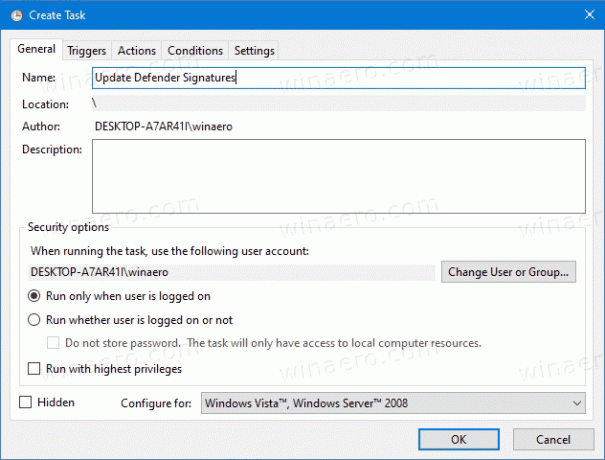
- Centang kotak bernama "Jalankan dengan hak istimewa tertinggi".
- Aktifkan opsi "Jalankan apakah pengguna masuk atau tidak".

- Beralih ke tab "Tindakan". Di sana, klik tombol "Baru...":


- Jendela "Tindakan Baru" akan terbuka. Di sana, Anda perlu menentukan data berikut.
Tindakan:Mulai program
Program/skrip:"%ProgramFiles%\Windows Defender\MpCmdRun.exe"
Tambahkan argumen (opsional):-hapus definisi -tanda tangan dinamis.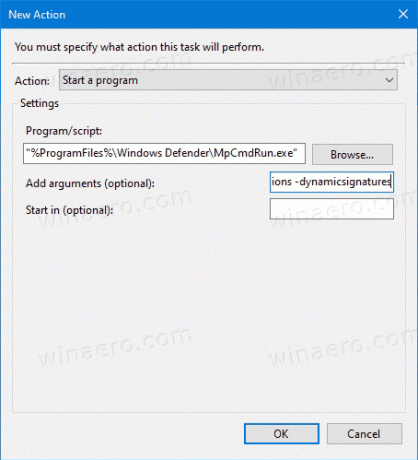
- Klik pada Baru tombol lagi, dan buat tindakan baru berikut:
Tindakan:Mulai program
Program/skrip:"%ProgramFiles%\Windows Defender\MpCmdRun.exe"
Tambahkan argumen (opsional):-Pembaruan Tanda Tangan.
- Buka tab Pemicu di tugas Anda. Di sana, klik tombol Baru.
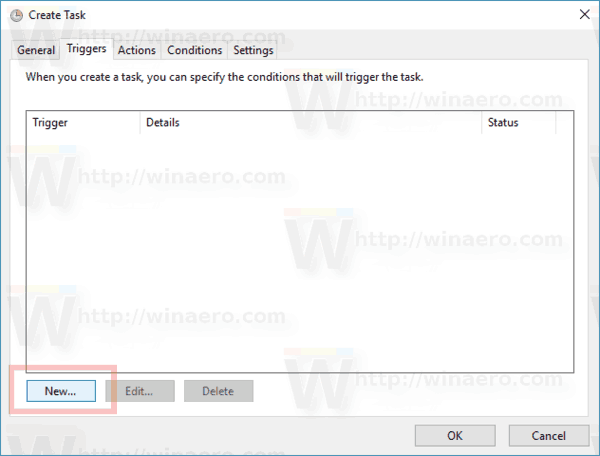
- Dibawah Mulailah tugas, Pilih Sesuai jadwal dalam daftar tarik-turun.
- Tentukan kerangka waktu yang diinginkan, mis. sehari-hari, dan klik pada oke tombol.
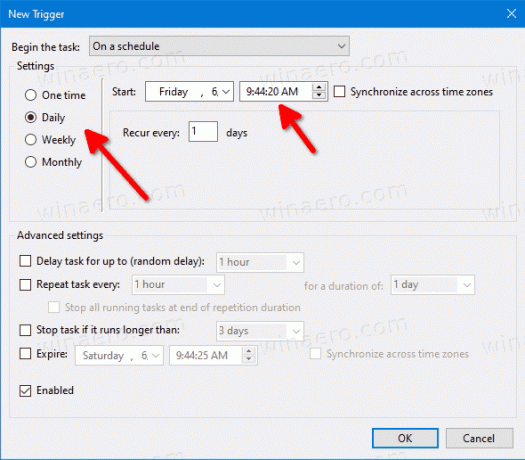
- Beralih ke tab "Ketentuan":

- Hapus centang opsi ini:
- Berhenti jika komputer beralih ke daya baterai
- Mulai tugas hanya jika komputer menggunakan daya AC
Lihat tangkapan layar berikut:
- Beralih ke Pengaturan tab.
- Aktifkan (centang) opsi berikut:
- Izinkan tugas dijalankan sesuai permintaan (harus sudah diaktifkan secara default).
- Jalankan tugas sesegera mungkin setelah awal yang dijadwalkan terlewatkan.

- Klik OK untuk membuat tugas Anda dan ketik login administratif dan kata sandi Anda saat diminta.

Catatan: Akun administratif Anda harus dilindungi kata sandi. Secara default, akun pengguna yang tidak dilindungi tidak dapat digunakan dengan tugas terjadwal.
Itu dia.


